解决笔记本电脑连上WIFI但是不能上网问题
1、打开电脑,在电脑右下角点击【无线网图标】。

2、接着,点击【打开网络和共享中心】选项。

3、进入网络和共享中心界面,点击左侧【更改适配器设置】。
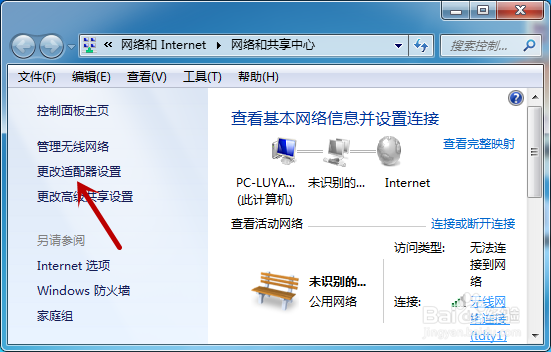
4、然后,找到出现问题的无线适配器,鼠标右击。
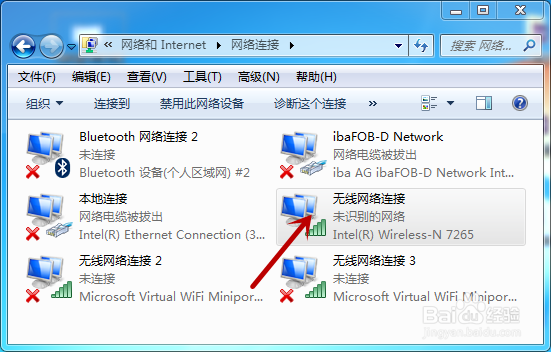
5、在快捷菜单里,点击【属性】选项。

6、进入属性界面,选择【Internet 版本协议4(TCP/IPv4)】,点击【属性】。
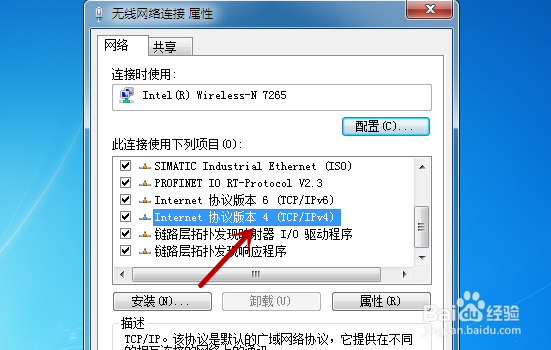
7、选择【自动获得IP地址】,然后点击【确定】选项即可。
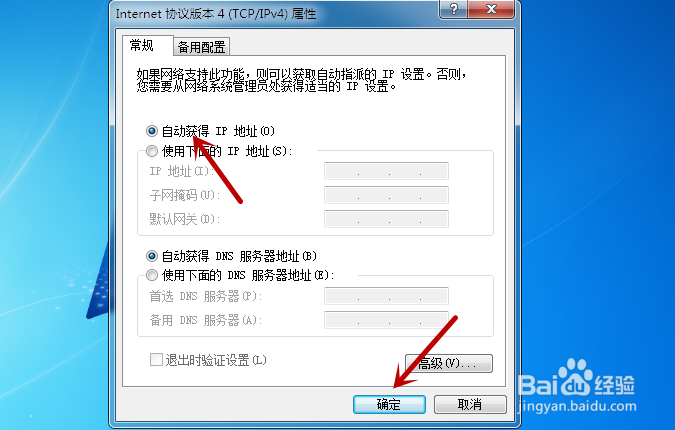
1、1.在电脑任务栏右击无线网,点击“打开网络和共享中心”。
2.接着,点击“更改适配器设置”选项。
3.右击无线适配器,点击“属性”选项。
3.进入属性界面,选择“Internet 版本协议4(TCP/IPv4)”,点击“属性”。
4.选择“自动获得IP地址”,然后点击“确定”选项。
声明:本网站引用、摘录或转载内容仅供网站访问者交流或参考,不代表本站立场,如存在版权或非法内容,请联系站长删除,联系邮箱:site.kefu@qq.com。
阅读量:129
阅读量:24
阅读量:82
阅读量:104
阅读量:142